はじめに
Vim(Vi改良版)は、テキストエディタ viのクローンバージョンの1つです。 。構文の強調表示や新しい編集コマンドなどの機能を備えたVimは、開発環境に最適なテキストエディタの1つです。
VimはほとんどのLinuxディストリビューションに標準で付属していますが、利用可能な最新バージョンが必要な場合は、gitを使用する必要があります。
このチュートリアルでは、Ubuntu18.04オペレーティングシステムに最新のVimエディターをインストールする方法を学びます 。
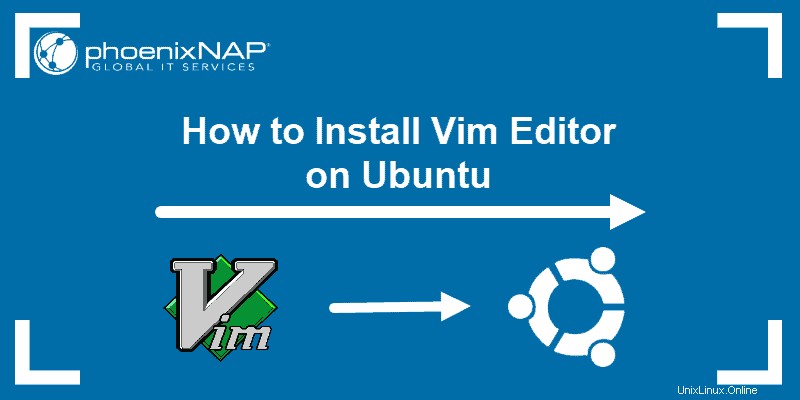
前提条件
- sudo権限を持つユーザー
- 端末/コマンドラインへのアクセス
- Ncursesライブラリ
- 次のLinuxパッケージ: git、make、build-essential
UbuntuにVimをインストールする手順
ステップ1:必要なツールをインストールする
GitHubからアプリケーションをインストールする前に、要件を満たす必要があります。次のコマンドを実行します:
sudo apt-get install libncurses5-dev libncursesw5-devこのコマンドは、2つの必要な ncursesをインストールします パッケージ。出力の最後の数行は次のようになります。
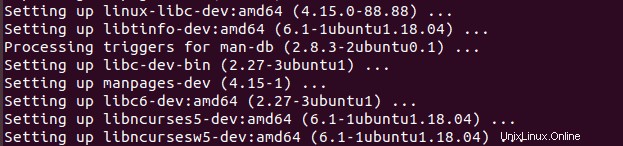
完了したら、次のコマンドを使用してgitをインストールします。
sudo apt install gitgitの後に、 makeをインストールします 道具。このツールは、非公式のリポジトリからパッケージをビルドしてインストールするために必要です。
sudo apt install makeインストールする最後のパッケージは、ビルドエッセンシャルです。 必要なコンパイラを含むパッケージ。
次のコマンドを入力します:
sudo apt install build-essential完了するまで1〜2分待ってください。これで、GitHubから最新のVimをインストールする準備が整いました。
ステップ2:Viの改良された(Vim)テキストエディタをインストールする
UbuntuにVimをインストールするには、いくつかの手順が必要です。
1。 VimをGitHubリポジトリからマシンにダウンロードします。
次のコマンドを実行します:
sudo git clone https://github.com/vim/vim.git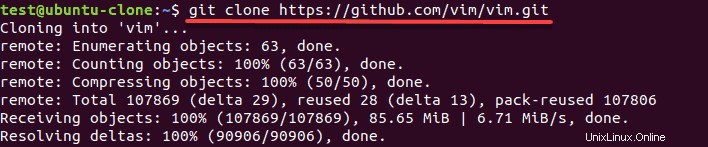
システムがファイルのダウンロードを終了したら、ダウンロードディレクトリに移動します。この場合、次のように入力してvim/srcディレクトリに移動します。
cd vim/src2。 makeを使用してソフトウェアをビルドします ツール。
ターミナルで、次のように入力します。
sudo makeシステムにソースコードからのプログラムの構築を完了させます。
3。 作成したプログラムを正しい場所に配置します。このステップには、Vimのライブラリとドキュメントが含まれます。
これを行うには、次のコマンドを入力します。
sudo make install出力は次のようになります。
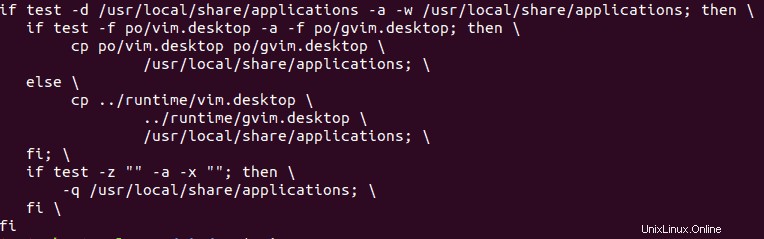
これで、 Vim 8.2を使用する準備が整いました。 システム上で。
ステップ3:Vimのインストールを確認する
インストールプロセスが正常に完了したことを確認するには、システム上のVimのバージョンを確認してください。
ターミナルで、次のコマンドを実行します:
vim -vエディターが開き、Vimの現在のバージョンが表示されます。
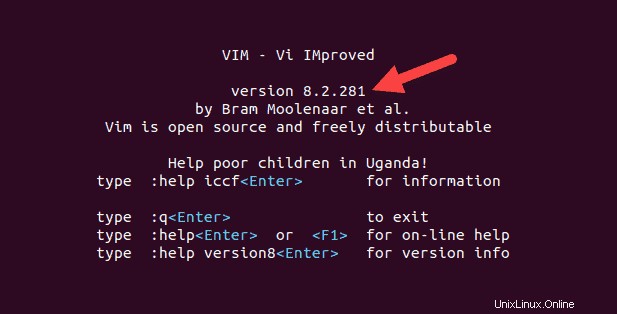
Vimをアンインストールする方法
Vimをアンインストールする場合 システムから、次のコマンドで削除できます:
sudo apt remove vim
次に、パスワードを入力して yを押します 確認します。
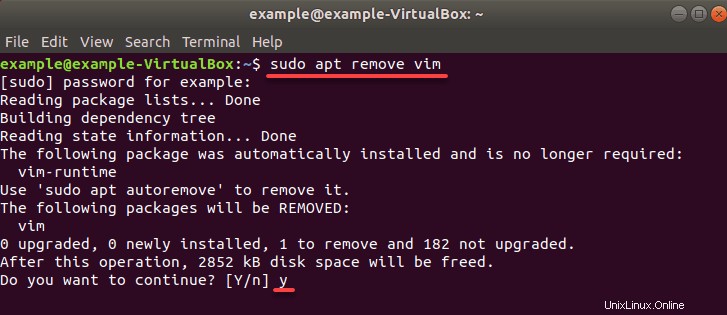
このコマンドは、GitHubリポジトリから最新バージョンを削除します。この後、公式リポジトリからリリースに戻りたい場合は、aptinstallvimコマンドを使用できます。
Vim8.2の新機能
Vimの最新リリースには、いくつかの新機能、バグ修正、およびドキュメントの更新が含まれています。
最も重要な機能は、他のウィンドウの上にテキストを表示できるポップアップウィンドウの実行のサポートです。その他の変更には、いくつかの新しいコマンドとメソッド呼び出しの関数チェーンが含まれます。